목차
엑셀 표만들기 단축키 사용하기
안녕하세요. 보고서 작성할때 표나 그래프를 보기 좋게 꾸미는 것도
중요한 일거리중에 하나라고 생각해요.
엑셀은 기본적인 구조가 셀 격자 형식이라
표를 만들기가 매우 편리해요.
하지만 일반적인 글을 쓸때는 엑셀은 적합한 프로그램이
아니긴 하지만 표를 만들어 워드로 붙여넣기해도 되니까
만드는 불편함을 감수하느냐 아니면 여러프로그램을 사용하는가는
선택의 몫이라고 생각해요. 오늘 이글에서는 엑셀 표만들기 기능에 대해서 알아보도록 해요.
엑셀 표만들기
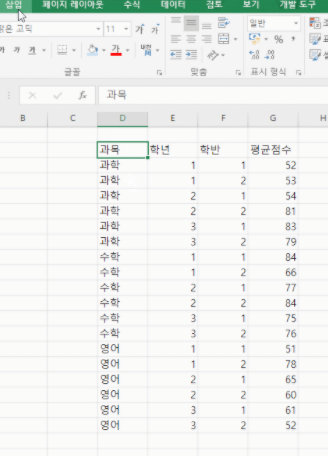
'삽입' 탭 > '표' 항목 (Ctrl + T)
표만들기 창을 열게 되면 '데이터를 지정하십시오'에 따라서
표에 사용할 데이터 범위를 지정해주고 '머리글 포함'을 체크하면
위의 첫째 행을 각 열별 제목행으로 포함하게 되요.
그렇지 않으면 첫째행도 데이터의 일부분이로 여기고
새로머리글을 입력할 행이 추가하게 돼요.
이제 표만들기 했는데 왜 이걸 만들지라는 의문을 가지게 돼요.
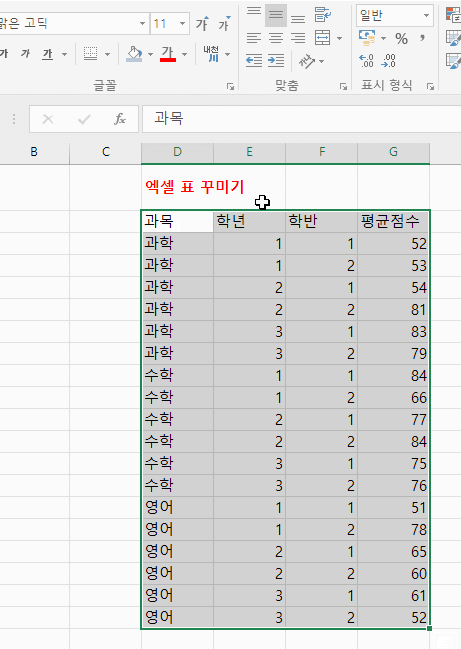
엑셀 표만들기 간단한 방법
1. 표를 만들고 싶은 데이터의 범위를 지정
2. 맞춤 > 가운데 맞춤
3. 글꼴 > 테두리 > 모든 테두리
> 바깥쪽 굵은 테두리
3. 제목 셀 범위 지정
4. 글꼴 > 채우기 색 > 원하는 색 지정
엑셀 표만들기 디자인기능
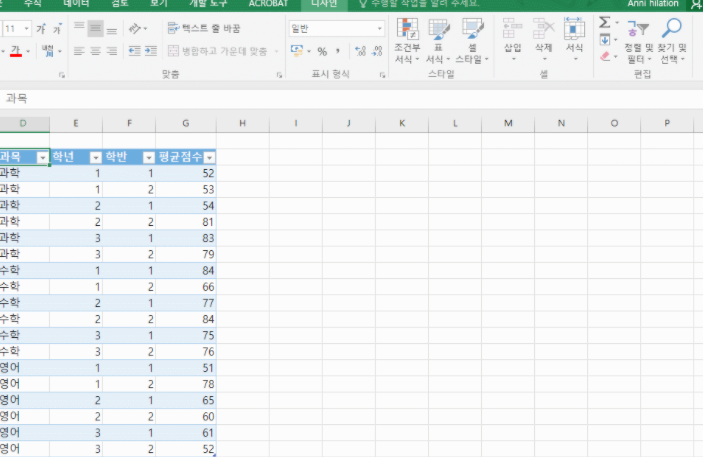
만들어진 표는 표두고 '디자인 탭'에서 여라가지 수정과 추가기능을 부여해줘요.
표 스타일 항목에서는 표의 스타일을 수정할수 있어요.
'표 스타일 옵션'에서는 [머리글행],[필터 단추], [첫째 열],
[마지막 열], [줄무늬 행], [요약 행]을 선택 or 해제 할수 있어요.
[머리글 행]과 [필터 단추]는 각 선택 옵션을 통해서
머리글 행 추가/삭제와 머리글의 필터 단추 추가/삭제를 설정할수 있고
[첫째 열]과 [마지막 열]은 첫번째 열, 마지막 열에 특수서식을 지정할수 있어요.
[줄무늬 행과 열]은 짝수/홀수 행열 별로 다른 서식을 주어 구분을 하기 쉽게 해줘요.
엑셀 표만들기 정말 간단하죠?
보고서 작성할때나 업무 필요할때 제가알려드린 엑셀 표만들기 한번 따라해보세요!







